最近解决docker与宿主机同网段通信的问题,写此文章记录一下整个过程。
例如
宿主机A 和宿主机B是网络联通关系,在宿主机A上面创建了多个容器组成集群,但是我希望通过宿主机B也可以访问到宿主机A的容器,当然,你也可能会说,端口映射非常方便,如果我需要的端口比较多,或者着如果我临时需要增加某些端口,可能设置起来比较麻烦,那么如果我们将宿主机A里面的容器的IP与宿主机的IP在同一个网络,不就可以直接来进行互联互通了么。
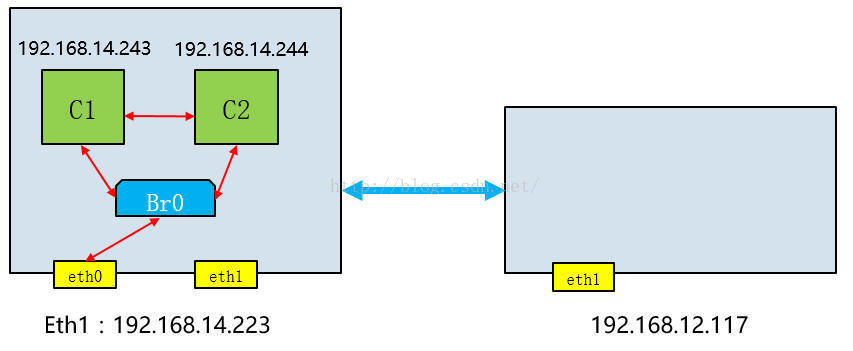
1、安装Docker(Linux服务器)
安装 Docker
yum install docker
2、 使用pipework为docker容器配置独立IP
安装pipework这个工具可以使用一条命令就可以实现更改容器的IP,更准确来说为容器IP添加一个新的网卡。
wget https://github.com/jpetazzo/pipework/archive/master.zip unzip master.zip cp pipework-master/pipework /usr/local/bin/ chmod +x /usr/local/bin/pipework
3、编辑IP的配置文件,eh0
编辑默认ip配置文件,eth0或者ens33(不同操作系统,名称不一致,例如我操作的这台机器的名称为ifcfg-ens33)
vim /etc/sysconfig/network-scripts/ifcfg-ens33
输入i进入到编辑模式,将下面的内容复制到文件中
TYPE=Ethernet PROXY_METHOD=none BROWSER_ONLY=no BOOTPROTO=dhcp DEFROUTE=yes IPV4_FAILURE_FATAL=no IPV6INIT=yes IPV6_AUTOCONF=yes IPV6_DEFROUTE=yes IPV6_FAILURE_FATAL=no IPV6_ADDR_GEN_MODE=stable-privacy NAME=ens33 UUID=36b40bc6-6775-4e02-8161-e245d0e3892f DEVICE=ens33 #以下为桥接部分设置 ONBOOT=yes BRIDGE=br0 PEERDNS=yes PEERROUTES=yes IPV6_PEERDNS=yes IPV6_PEERROUTES=yes
4、创建自定义网桥br0
vim ifcfg-br0
并且将配置内容复制到配置文件中
DEVICE=br0 BOOTPROTO=static NM_CINTROLLER=no ONBOOT=yes TYPE=Bridge IPADDR=192.168.186.128 NETMASK=255.255.255.0
重启虚拟机网络服务
systemctl restart network
5、修改docker配置文件,指定网桥
修改docker的配置文件/etc/sysconfig/
vim /etc/sysconfig/docker
修改内容如下
OPTIONS='--selinux-enabled --log-driver=journald --signature-verification=false'
修改为:
OPTIONS='--selinux-enabled -b=br0'
修改完之后:
# /etc/sysconfig/docker
# Modify these options if you want to change the way the docker daemon runs
#OPTIONS='--selinux-enabled --log-driver=journald --signature-verification=false'
OPTIONS='--selinux-enabled -b=br0'
if [ -z "${DOCKER_CERT_PATH}" ]; then
DOCKER_CERT_PATH=/etc/docker
fi
# Do not add registries in this file anymore. Use /etc/containers/registries.conf
# instead. For more information reference the registries.conf(5) man page.
# Location used for temporary files, such as those created by
# docker load and build operations. Default is /var/lib/docker/tmp
# Can be overriden by setting the following environment variable.
# DOCKER_TMPDIR=/var/tmp
# Controls the /etc/cron.daily/docker-logrotate cron job status.
# To disable, uncomment the line below.
# LOGROTATE=false
# docker-latest daemon can be used by starting the docker-latest unitfile.
# To use docker-latest client, uncomment below lines
#DOCKERBINARY=/usr/bin/docker-latest
#DOCKERDBINARY=/usr/bin/dockerd-latest
#DOCKER_CONTAINERD_BINARY=/usr/bin/docker-containerd-latest
#DOCKER_CONTAINERD_SHIM_BINARY=/usr/bin/docker-containerd-shim-latest
other_args='-b br0'
5、重启Docker服务
systemctl restart docker
6、创建Docker容器实例
docker run -itd --name test1 --net=none centos /bin/bash
--net=none代表容器的网卡都是为空的,需要通过pipework进行自定义指定
7、指定网卡
pipework br0 test1 192.168.186.111/24@192.168.186.128
8、进入到容器,尝试Ping宿主机和同网段IP是否能够Ping通
# 进入到容器 docker attach test1 # ping 宿主机 ping 192.168.186.22
8.1 修改同网段主机ip
修改主机ip,网段与宿主机A网桥IP段保持一致。设置后,宿主机A,B之间可以互相ping通
# ping 同网段Ip ping 192.168.186.33
到这里,就完成了Docker网络之间的通信。
以上就是本文的全部内容,希望对大家的学习有所帮助,也希望大家多多支持脚本之家。